티스토리 뷰
이번시간에는 윈도우 설정 법에 대하여 안내르래 해 드려보도록 할건데요. 컴퓨터를 이용하지 않을때는 화면보호기가 나오게 설정을 하셔야할때가 있으실 겁니다.

특히 사무실이나 여럿이서 모여있는 경우 컴퓨터 사용을 하지 않으시면 화면이 가려지도록 하고 있는게 보안상 더 좋기도하죠. 윈도우10 화면보호기 설정을 하시는 방법은 어렵지 않으신데요.

가장 우선 상단에 보이는것처럼 설정 화면으로 이동을 해보셔야하게되는데요. 마우스 오른쪽 클릭 해 주시면 바로 상단에 보이는 팝업메뉴가 나올겁니다.윈도우10의 경우에는 '개인설정'을 선택을 해주셔야지 바탕화면 관련 설정이 나오게 되어집니다.

이런 식으로 개인설정과 관련있는 메뉴들이 나오게 되어 지실거에요. 좌측에 있는 메뉴를 보면 '잠금화면'이라는 부분이 있을 겁니다.

이곳을 누르시고 난다면 잠금화면 관련 메뉴가 나오게되어질텐데요. 마우스 스클로 바를 가장 하단 쪽으로 내려주세요. 내려주시게 되어지면 '화면보호기설정' 메뉴가 보일건데요.
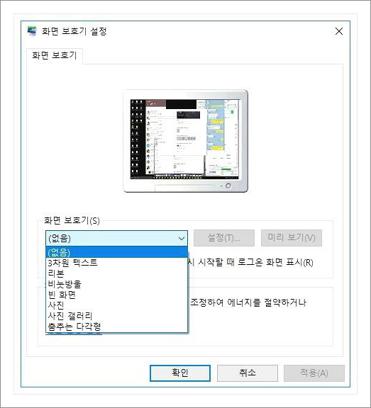
이 메뉴를 선택 하시고나면 화면보호기 설정하시는 부분들이 나오게 되어 지실 겁니다. 이 부분에서 좌측의 화면보호기 옵션에서 선택해주면 돼요.

희망하시는 화면보호기 선택 하셔서 대기시간을 설정을 해본 후에 하단에있는 확인버튼을 눌러주세요. 간단하니 여러분들도 윈도우10 화면보호기 설정 쉽게 할 수가 있을 거예요.
댓글
